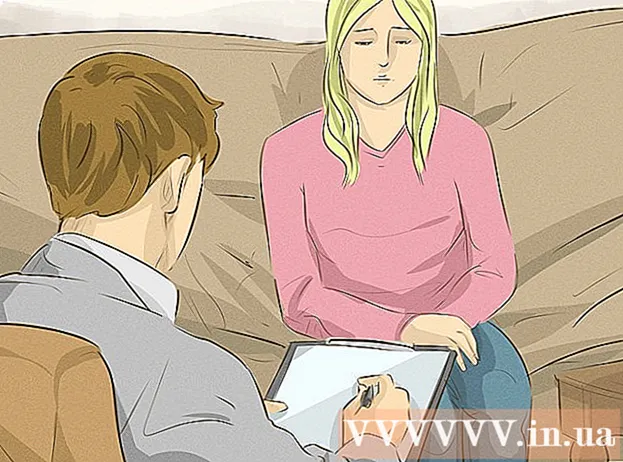مؤلف:
Sara Rhodes
تاريخ الخلق:
16 شهر فبراير 2021
تاريخ التحديث:
1 تموز 2024

المحتوى
يعد فحص التحديثات وتثبيتها بانتظام أمرًا ضروريًا للحفاظ على تشغيل الكمبيوتر بكفاءة. يؤدي تثبيت التحديثات إلى إصلاح أخطاء البرامج والنظام وحماية الكمبيوتر من الفيروسات والبرامج الضارة. يمكن تحديث البرنامج في نافذة "تحديث البرنامج".
خطوات
 1 افتح نافذة "تحديث البرنامج".
1 افتح نافذة "تحديث البرنامج".- افتح قائمة Apple.
- انقر فوق "تحديث البرنامج".
 2 يمكنك ضبط تكرار تحديثات البرامج أو تشغيل التحديثات التلقائية.
2 يمكنك ضبط تكرار تحديثات البرامج أو تشغيل التحديثات التلقائية.- حدد المربع بجوار "التحقق من وجود تحديثات" ثم حدد معدل التحديث (يوميًا أو أسبوعيًا أو شهريًا) من القائمة الموجودة على اليسار.
- حدد المربع بجوار "تنزيل التحديثات تلقائيًا" لتمكين التحديثات التلقائية (سيقوم النظام بإعلامك بالتحديث وقد يطلب منك إعادة تشغيل جهاز الكمبيوتر الخاص بك).
 3 يمكنك البحث عن تحديثات البرامج في أي وقت.
3 يمكنك البحث عن تحديثات البرامج في أي وقت.- انقر فوق "تحقق الآن". سيقوم الكمبيوتر بالبحث عن تحديثات البرامج المتاحة وإعلامك بها.
 4 حدد كافة التحديثات المتاحة (موصى به) أو تحديثات محددة فقط.
4 حدد كافة التحديثات المتاحة (موصى به) أو تحديثات محددة فقط.- حدد المربع بجوار كل تحديث تريد تثبيته. إذا لم تكن متأكدًا من التحديثات التي يجب اختيارها ، فاقرأ وصف التحديث.
 5 بعد الانتهاء من تثبيت التحديثات ، قد تضطر إلى إعادة تشغيل جهاز الكمبيوتر الخاص بك.
5 بعد الانتهاء من تثبيت التحديثات ، قد تضطر إلى إعادة تشغيل جهاز الكمبيوتر الخاص بك.- انقر فوق "تثبيت" بعد تحديد التحديثات المطلوبة.
- أدخل اسم حسابك وكلمة المرور لبدء عملية التثبيت (أو اسم حساب المسؤول وكلمة المرور إذا قمت بتسجيل الدخول بحساب مختلف).
نصائح
- إذا كنت تريد إخفاء التحديثات التي لا تحتاج إليها ، فحدد المربعات المجاورة لها وانقر على "جعله غير نشط". انقر فوق "نعم" في النافذة التي تطلب منك تأكيد إخفاء التحديثات.